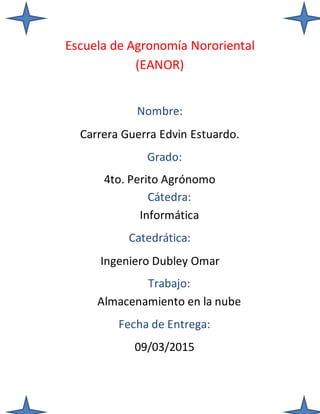
Dispositivos de almacenamiento carguer (1)
- 1. Escuela de Agronomía Nororiental (EANOR) Nombre: Carrera Guerra Edvin Estuardo. Grado: 4to. Perito Agrónomo Cátedra: Informática Catedrática: Ingeniero Dubley Omar Trabajo: Almacenamiento en la nube Fecha de Entrega: 09/03/2015
- 2. Introducción Debido a la cantidad de información que manejamos actualmente, los dispositivos de almacenamiento se han vuelto casi tan importantes como el mismísimo computador. Aunque actualmente existen dispositivos para almacenar que superan las 650 MB de memoria, aún seguimos quejándonos por la falta de capacidad para transportar nuestros documentos y para hacer Backups de nuestra información más importante. Todo esto sucede debido al aumento de software utilitario que nos permite, por dar un pequeño ejemplo, convertir nuestros Cds en archivos de Mp3. El espacio en nuestro Disco duro ya no es suficiente para guardar tal cantidad de información; por lo que se nos es de urgencia conseguir un medo alternativo de almacenamiento para guardar nuestros Cds en Mp3 o los programas que descargamos de Internet.
- 3. DISPOSITIVOS DE ALMACENAMIENTO El concepto de dispositivos de almacenamiento engloba dos nociones. Los dispositivos son máquinas o sistemas capaces de desarrollar ciertas acciones y cumplir con un objetivo (está “dispuestos” para eso). El almacenamiento, por su parte, es la acción y efecto de almacenar (reunir o guardar cosas, registrar información). De esta manera, podemos afirmar que los dispositivos de almacenamiento son aparatos que escriben y leen datos en un soporte. Estos dispositivos, por lo tanto, trabajan en conjunto con todos los medios donde se almacenan los archivos de una computadora u otro sistema informático, tanto lógica como físicamente. Un disco rígido es un dispositivo de almacenamiento. Este tipo de aparato dispone de uno o más discos que se encuentran unidos por un mismo eje y que giran en una estructura metálica. Cada disco presenta cabezales de lectura/escritura para trabajar con la información. Las unidades de CD-ROM o DVD-ROM también son dispositivos de almacenamiento. Estas unidades pueden ser sólo lectoras o tener la capacidad para grabar información en el formato correspondiente (CD o DVD). La inmensa popularidad de los dispositivos de CD-ROM y DVD-ROM, dadas sus ventajas por sobre las disqueteras, consiguieron en su momento que las últimas quedasen en desuso, a causa de ofrecer una capacidad muy limitada y una velocidad de lectura y transferencia mucho menor. ALMACENAMIENTO PRIMARIO La memoria primaria está directamente conectada a la CPU de la computadora. Debe estar presente para que la CPU efectúe cualquier función. El almacenamiento primario consta, pues, de la memoria primaria del sistema; contiene los programas en ejecución y los datos con que operan. Se puede transferir información muy rápidamente (típicamente en menos de 100 ciclos de reloj1 ) entre un registro del microprocesador y localizaciones del almacenamiento principal. En las computadoras modernas se usan memorias de acceso aleatorio basadas en electrónica del estado sólido, que está directamente conectada a la CPU a través de buses de direcciones, datos y control. El almacenamiento lleva por principal requisito que cualquiera de sus localidades debe ser directamente direccionable, esto es, todo dato contenido en memoria
- 4. debe poder encontrarse basándose en su dirección. Es por esto que los registros del procesador no pueden considerarse almacenamiento primario. Las referencias a éstos se efectúan por nombre, de forma directa, y no por dirección. Los registros representan elestado actual del cómputo y los datos utilizados inmediatamente, pero no pueden almacenar un programa (sólo apuntar al lugar de ejecución actual). La gran diferencia de velocidad entre el procesador y la memoria primaria dio origen a la memoria caché. Esta es una memoria de muy alta velocidad, típicamente entre 10 y 100 veces más que la memoria primaria, y se emplea para mejorar la eficiencia o rendimiento del CPU. Parte de la información de la memoria principal se duplica en la memoria caché. Comparada con los registros, la caché es ligeramente más lenta, pero de mayor capacidad. Sin embargo, es más rápida, aunque de mucha menor capacidad que la memoria principal. Algunos autores2 presentan a la memoria caché como una jerarquía aparte, sin embargo, al no ser memoria directamente direccionable (guarda estrictamente copias de la información disponible en la memoria principal), es común presentarla como parte funcional del almacenamiento primario. DISCO DURO Un disco duro (del inglés hard disk (HD)) es un disco magnético en el que puedes almacenar datos de ordenador. El disco duro es la parte de tu ordenador que contiene la información electrónica y donde se almacenan todos los programas (software). Es uno de los componentes del hardware más importantes dentro de tu PC. El término duro se utiliza para diferenciarlo del disco flexible o disquete (floppy en inglés). Los discos duros pueden almacenar muchos más datos y son más rápidos que los disquetes. Por ejemplo, un disco duro puede llegar a almacenar más de 100 gigabytes, mientras que la mayoría de los disquetes tienen una memoria máxima de 1.4 megabytes. HDD La unidad de disco duro o unidad de disco rígido (en inglés: Hard Disk Drive, HDD) es el dispositivo de almacenamiento de datos que emplea un sistema de grabación magnética para almacenar datos digitales. Se compone de uno o más platos o discos rígidos, unidos por un mismo ejeque gira a gran velocidad dentro de una caja metálica sellada. Sobre cada plato, y en cada una de sus
- 5. caras, se sitúa un cabezal de lectura/escritura que flota sobre una delgada lámina de aire generada por la rotación de los discos. Es memoria no volátil. SSD Una unidad de estado sólido o SSD (acrónimo en inglés de solid-state drive) es undispositivo de almacenamiento de datos que usa una memoria no volátil, como lamemoria flash, para almacenar datos, en lugar de los platos giratorios magnéticos encontrados en los discos duros convencionales. En comparación con los discos duros tradicionales, las unidades de estado sólido son menos sensibles a los golpes, son prácticamente inaudibles y tienen un menor tiempo de acceso y de latencia. Las SSD hacen uso de la misma interfaz que los discos duros por lo que son fácilmente intercambiables sin tener que recurrir a adaptadores o tarjetas de expansión para compatibilizarlos con el equipo. DISQUETE El disquete o disco flexible (en inglés, diskette o floppy disk) es un soporte de almacenamiento de datos de tipo magnético, formado por una fina lámina circular (disco) de material magnetizable y flexible (de ahí su denominación), encerrada en una cubierta de plástico, cuadrada o rectangular, que se utilizaba en la computadora, por ejemplo: para disco de arranque, para trasladar datos e información de una computadora a otra, o simplemente para almacenar y resguardar archivos. La disquetera, unidad de disquete o unidad de disco flexible (FDD, del inglés Floppy Disk Drive) es eldispositivo o unidad que lee y escribe los disquetes, es decir, es la unidad lectora/grabadora de disquetes. Los disquetes de 3¼" son menores que el disco compacto, tanto en tamaño físico como en capacidad de almacenamiento en Megabytes. Este tipo de soporte de almacenamiento es vulnerable a la suciedad y los campos magnéticos externos, por lo que deja de funcionar con el tiempo o por el desgaste. ALMACENAMIENTO SECUNDARIO La memoria secundaria requiere que la computadora use sus canales de entrada/salida para acceder a la información y se utiliza para almacenamiento a largo plazo de información persistente. Sin embargo, la mayoría de los sistemas operativos usan los dispositivos de almacenamiento secundario como área de intercambio para incrementar artificialmente la cantidad aparente de memoria principal en la computadora (a esta utilización del almacenamiento secundario se
- 6. le denomina memoria virtual). La memoria secundaria también se llama de «almacenamiento masivo». Un disco duro es un ejemplo de almacenamiento secundario. Habitualmente, la memoria secundaria o de almacenamiento masivo tiene mayor capacidad que la memoria primaria, pero es mucho más lenta. En las computadoras modernas, los discos duros suelen usarse como dispositivos de almacenamiento masivo. El tiempo necesario para acceder a un byte de información dado almacenado en un disco duro de platos magnéticos es de unas milésimas de segundo (milisegundos). En cambio, el tiempo para acceder al mismo tipo de información en una memoria de acceso aleatorio (RAM) se mide en mil-millonésimas de segundo (nanosegundos). Esto ilustra cuan significativa es la diferencia entre la velocidad de las memorias de estado sólido y la velocidad de los dispositivos rotantes de almacenamiento magnético u óptico: los discos duros son del orden de un millón de veces más lentos que la memoria (primaria). Los dispositivos rotantes de almacenamiento óptico (unidades de CD y DVD) son incluso más lentos que los discos duros, aunque es probable que su velocidad de acceso mejore con los avances tecnológicos. Por lo tanto, el uso de la memoria virtual, que es cerca de un millón de veces más lenta que memoria “verdadera”, ralentiza apreciablemente el funcionamiento de cualquier computadora. Muchos sistemas operativos implementan la memoria virtual usando términos como memoria virtual o «fichero de caché». La principal ventaja histórica de la memoria virtual es el precio; la memoria virtual resultaba mucho más barata que la memoria real. Esa ventaja es menos relevante hoy en día. Aun así, muchos sistemas operativos siguen implementándola, a pesar de provocar un funcionamiento significativamente más lento. MEMORIA USB La memoria USB (Universal Serial Bus) es un tipo de dispositivo de almacenamiento de datos que utiliza memoria flash para guardar datos e información. Se le denomina también lápiz de memoria, lápiz USB o memoria externa, siendo innecesaria la voz inglesa pen drive o pendrive. Los primeros modelos requerían una batería, pero los actuales usan la energía eléctrica procedente del puerto USB. Estas memorias son resistentes a los rasguños (externos), al polvo, y algunos hasta al agua, factores que afectaban a las formas previas de almacenamiento portátil, como los disquetes, discos compactos y los DVD.
- 7. Su gran éxito y difusión les han supuesto diversas denominaciones populares relacionadas con su pequeño tamaño y las diversas formas de presentación, sin que ninguna haya podido destacar entre todas ellas. El calificativo USB o el propio contexto permite identificar fácilmente el dispositivo informático al que se refiere; aunque siendo un poco estrictos en cuanto al concepto, USB únicamente se refiere al puerto de conexión. MICRO USB El puerto USB muy pequeño encontrado en los teléfonos móviles y otros dispositivos portátiles es un conector Micro -B. Considerablemente más pequeños que los enchufes USB tipo B en impresoras y escáneres, la toma de Micro -B es la mitad del espesor de la toma de Mini- B que se encuentra en las cámaras digitales . Tapones Micro -A y tomas de Micro - AB son los conectores estándar de USB On- The-Go (OTG ver USB). La entrada de USB más pequeño El cable que se conecta en el puerto USB 2.0 Micro -B en este smartphone tiene un enchufe en el otro extremo de la computadora o el cargador de CA Tipo. USB 3.0 Micro tomas aceptan un conector Micro 2.0, pero no viceversa. TARJETAS INTELIGENTES Una tarjeta inteligente es una pequeña tarjeta de plástico que contiene un chip informático. Los usuarios usan las tarjetas inteligentes junto con los números de identificación personal (PIN) para iniciar una sesión en una red, un equipo o un dispositivo. El uso de tarjetas inteligentes es más seguro que usar contraseñas porque para una persona ajena es más difícil sustraer la tarjeta y averiguar el PIN que aprenderse la contraseña. Por lo general, las tarjetas inteligentes las emiten los departamentos de tecnología de la información (TI) de grandes organizaciones. Para usar una tarjeta inteligente, debe tener también un lector de tarjeta inteligente, que es un dispositivo que se instala en el equipo o se conecta a él, y que puede leer la información almacenada en una tarjeta inteligente ALMACENAMIENTO EXTRAIBLE Los medios de almacenamiento extraíbles funcionan junto con programas de administración de datos, como Copia de seguridad. Los programas de administración de datos sirven para administrar los datos almacenados en los medios. Medios de almacenamiento extraíbles permiten que varios programas
- 8. compartan los mismos recursos de medios de almacenamiento, lo que puede reducir los costos. Los Medios de almacenamiento extraíbles no proporcionan funciones para la administración de volúmenes, como la creación de caras o bandas en los medios. Tampoco ofrece funciones para la administración de archivos, como operaciones de copia de seguridad de datos o de extensión de discos. Estas operaciones son realizadas por aplicaciones de administración de datos, como Copia de seguridad o Almacenamiento remoto. Almacenamiento remoto no está disponible en equipos donde se ejecuta Windows XP Professional, Windows Server 2003, Web Edition o Windows Server 2003, Standard Edition. DISCO DURO EXTRAIBLE Un disco duro portátil (o disco duro externo) es un disco duro que es fácilmente transportable de un lado a otro sin necesidad de consumir energía eléctrica o batería. Desde que los CD-R y CD-RW se han extendido como almacenamiento barato, se ha cambiado la filosofía de tener el mismo tipo de almacenamiento de disco intercambiables tanto para almacenamiento como para copia de seguridad o almacenamiento definitivo. Antes normalmente eran discos magnéticos omagneto- ópticos. Ahora se tiende a tener el almacenamiento óptico para un uso más definitivo y otro medio sin discos intercambiable para transporte. Este el caso de las memorias USB y los discos duros portátiles. Un disco duro portátil puede ser desde un microdisco hasta un disco duro normal de sobremesa con una carcasa adaptadora. Las conexiones más habituales son USB 2.0, USB 3.0 y Firewire, menos las SCSI y las SATA. Estas últimas no estaban concebidas para uso externo pero dada su longitud del cable permitida y su capacidad Hot-plug, no es difícil usarlas de este modo. MEMORIA RAM La memoria de acceso aleatorio (Random-Access Memory, RAM) se utiliza como memoria de trabajo de computadoras para el sistema operativo, los programas y la mayor parte del software. En la RAM se cargan todas las instrucciones que ejecutan la unidad central de procesamiento (procesador) y otras unidades de cómputo.
- 9. Se denominan «de acceso aleatorio» porque se puede leer o escribir en una posición de memoria con un tiempo de espera igual para cualquier posición, no siendo necesario seguir un orden para acceder (acceso secuencial) a la información de la manera más rápida posible. Durante el encendido de la computadora, la rutina POST verifica que los módulos de RAM estén conectados de manera correcta. En el caso que no existan o no se detecten los módulos, la mayoría de tarjetas madres emiten una serie de sonidos que indican la ausencia de memoria principal. Terminado ese proceso, la memoria BIOS puede realizar un test básico sobre la memoria RAM indicando fallos mayores en la misma. GENERACIONES DE LA RAM Primera generación (1946-1958) Se caracteriza por el uso de las válvulas de vacío. Su velocidad de proceso se mide en milisegundos (10-3); sus circuitos eran semejantes a los empleados entonces en la construcción de radios. Si comparamos los ordenadores de la primera generación con los actuales, se podría decir que eran lentos, de gran tamaño, inflexibles, con necesidad de controles muy estrictos en cuanto al suministro de energía eléctrica y de aire acondicionado. Comparados con los equipos electromecánicos tenían enormes ventajas: cuando era un gran volumen de datos el que debía procesarse en cortos periodos de tiempo, el ordenador de aquella primera generación representaba un gran avance sobre cualquier otro tipo de proceso de datos. Ordenadores de la época: UNIVAC-I de la Sperry Rand, las series 600 y 700 de IBM y el EDVAC. Segunda generación (1958-1965) Hasta aquel momento el avance había sido relativamente lento debido a que los ordenadores no sólo eran caros, sino que exigían mucho espacio y abundancia de medios para diseñarlos y fabricarlos. La aparición del transistor, que es un dispositivo en estado sólido capaz de adoptar la forma de pequeños paralelepípedos, hizo cambiar la situación en gran medida. El transistor surgió en los laboratorios de Bell Telephone en 1948, y se introdujo en los ordenadores en 1958. Las nuevas máquinas fueron más pequeñas y
- 10. además aumentaron su velocidad de proceso (la velocidad se medía en microsegundos 10-6); sus circuitos eran más sencillos; las memorias se construían con ferrita, lo que permitía reducir el tamaño de la máquina y aumentar su rapidez y capacidad. Con el ordenador de esta generación se desarrollaron también almacenamientos secundarios con grandes capacidades, impresoras de alta velocidad y, en general, dispositivos de alta velocidad de transmisión (cintas magnéticas). Aparecieron técnicas matemáticas enfocadas a la resolución de problemas haciendo uso del ordenador y los métodos de recuperación de la información se innovaron. Por todo ello, alrededor del ordenador surgió una nueva ciencia: la Informática. Ordenadores de la época: 1400 y 1700 de IBM, la 1107 de Sperry Rand y la 3500 de CDC. Tercera generación (1965-1970) La aparición de los circuitos integrados fue la revolución de los ordenadores. Los circuitos integrados son del tamaño de los transistores y contienen decenas o centenas de componentes elementales interconectados entre sí. Esto supuso reducir aún más el tamaño de los ordenadores, incrementando el tiempo medio de averías de la unidad central. La velocidad de ejecución de las operaciones elementales pasó a medirse en nanosegundos (10-9); se desarrollaron dispositivos periféricos más efectivos y unidades de almacenamiento secundario de gran volumen con amplias facilidades de acceso (disco magnético); empezaron a usarse terminales remotas que posibilitaron consultar información instantáneamente desde dichos terminales, así como realizar transacciones. Ordenadores de la época: Serie 360 de IBM, la Spectra 70 de RCA, la serie 600 de GE, la 200 de Honeywell, la UNIVAC 1108 y la 6600 de CDC. Cuarta generación Su desarrollo comenzó en 1971 y continúa hasta la fecha aprovechando los avances conseguidos por la microelectrónica. Los elementos principales de los ordenadores de esta generación son los microprocesadores, que son dispositivos de estado sólido, manufacturados sobre "chips" de silicio que contienen miles de transistores, resistencias y demás elementos de los circuitos electrónicos. Esta densidad de componentes hace que los microprocesadores pertenezcan también a la familia de los circuitos integrados.
- 11. Se emplean circuitos integrados de grandes velocidades y se utiliza el arseniuro de galio en lugar del silicio. Ordenadores de la época: se mantienen los mismos lenguajes de programación y arquitecturas de la generación anterior (IBM 3081 o Fujitsu 380), pero la tecnología VLSI permite desarrollar máquinas como las LIPS. Quinta generación El proyecto de esta generación es el de producir ordenadores auténticamente inteligentes, sistemas a los que el usuario se puede dirigir en lenguaje natural y con los cuales se puede conversar. Los lenguajes de esta generación, cuyo primer prototipo apareció en los 90, tienen las siguientes características: - Nueva tecnología de fabricación, basadas posiblemente en materiales distintos al silicio. - Se sustituyen los lenguajes de alto nivel: COBOL, FORTRAN, etc. por el PROLOG y LISP, que poseen más recursos lógicos. - Nuevas arquitecturas distintas a la de Von Newmann. - Nuevos métodos de Entrada/Salida: identificación de lenguaje oral, reconocimiento de formas y tratamiento de la información en lenguaje hablado. Inteligencia Artificial: se investiga sobre los sistemas expertos que están dotados de conocimientos y normas para la resolución de problemas. TIPOS DE MEMORIAS RAMA La memoria Ram es la memoria donde se almacenan los datos (programas) con los que estamos trabajando en ese momento, es decir si trabajo con el word, pues el programa (todas las instrucciones de funcionamiento del word) estará entero en la memoria RAM. El microprocesador solo busca datos en esta memoria, es decir cuando estemos con un programa abierto, estará en la memoria RAM y el micro irá allí a buscar las instrucciones que le demos del programa para ejecutarlas (el microprocesador). Según esto cuanto más capacidad de almacenamiento tenga nuestra RAM podemos tener más programas a la vez abiertos. Hay que tener cuidado al comprar un programa o juego, tenemos que tener en cuenta la cantidad de memoria RAM que necesita, ya que si no tenemos
- 12. suficiente RAM el programa o juego al abrirlo, e intentar meter las instrucciones en la RAM, las instrucciones del programa no entrarán, por lo tanto no funcionará. Una vez que cerramos el programa las instrucciones del mismo desaparecerán de la RAM e iran a su sitio de almacenamiento que es el disco duro. Los datos mas importantes de la RAM son la capacidad de almacenamiento que tenga (Bytes, Megabytes, Gigabytes, etc) y la velocidad con la que envía los datos al micro para que este los procese y se suele expresar en Hertzios (Megahertzios, Gigahertios, etc). Las memorias RAM en función de la velocidad se clasifica según el siguiente esquema que vemos a continuación: SDRAM : Se instalan sin necesidad de inclinarnos con respecto a la placa base. Se caracterizon por que el módulo tiene dos muescas. El número total de contactos es de 168. Pueden ofrecer una velocidad entre 66 y 133MHZ. En la actualidad ya casi no se comercializan. Aqui tienes su imagen. DDR RAM: Sucesora ed la memoria SDRAM, tiene un diseño similar pero con una sóla muesca y 184 contactos. Ofrece una velocidad entre 200 y 600MHZ. Se caracteriza por utilizar un mismo ciclo de reloj para hacer dos intercambios de datos a la vez. DDR2 RAM : Tiene 240 pines. Los zócales no son compatibles con la DDR RAM. La muesca está situada dos milímetros hacia la izquierda con respecto a la DDR RAM. Se comercializan pares de módulos de 2Gb (2x2GB). Pueden trabajar a velocidades entre 400 y 800MHz.
- 13. DDR3 RAM: Actualmente la memoria RAM mas usada es la DDR3 una progresión de las DDR, son las de tercera generación, lógicamente con mayor velocidad de transferencia de los datos que las otras DDR, pero tambien un menor consumo de energía. Su velocidad puede llegar a ser 2 veces mayor que la DDR2. La mejor de todas es la DDR3-2000 que puede transferir 2.000.000 de datos por segundo. Como vemos el número final de la memoria, nos da una idea de la rapidez, por ejemplo la DDR3-1466 podría transferir 1.466.000 datos por segundo. (multiplicando por 1.000 el número del final se saca la velocidad en datos por segundo) Rambus : Puede ofrecer velocidades de entre 600 y 1066MHZ. Tiene 184 contactos. Algunos de estos módulos disponen de una cubierta de aluminio (dispersor de calor) que protege los chips de memoria de un posible sobrecalentamiento. Debído a su alto coste, su utilización no se ha extendido mucho. So-DIMM : El tamaño de estos módulos es más reducido que el de los anteriores ya que se emplean sobre todo en ordenadores portátiles. Se comercializan módulos de capacidades de 512MB y 1GB. Los hay de 100, 144 y 200 contactos.
- 14. Memorias RIMM : Acrónimo de Rambus Inline Memory Module, designa a los módulos de memoria Ram que utilizan una tecnología denominada RDRAM, desarrollada por Rambus Inc.A. A pesar de tener tecnología RDRAM, niveles de rendimiento muy superiores a la tecnologia SDRAM y las primeras generaciones de DDR RAM, debído al alto costo de esta tecnología, no han tenído gran aceptación en el mercado de los PCs. Su momento álgido tuvo lugar durante el periodo de introducción del Pentium 4 para el cual se diseñaron las primeras placas base, pero Intel ante la necesidad de lanzar equipos más económicos decidió lanzar placas base con soporte para SDRAM y mas adelante para DDR RAM desplazando esta última tecnología a los módulos RIMM del mercado. VELOCIDAD (CAPACIDAD DE BUS) El papel de la memoria en un ordenador es vital, aunque el centro neurálgico de operaciones es, evidentemente, el procesador. Pero la CPU tiene que leer las instrucciones y los datos que manejan los programas desde un origen suficientemente rápido como para que no se forme un cuello de botella. La tecnología que mejor se adecúa a esta exigencia de rapidez es la de la memoria RAM, aunque dentro de este apartado existen distintas categorías. La más rápida es la RAM estática o SRAM, que es la que se usa para las memorias caché L1, L2 y L3. De todos modos, como la cantidad de memoria caché es pequeña, solo una fracción de los datos y el código está disponible en un momento dado. No obstante, los algoritmos de predicción hacen que la tasa de aciertos sea muy alta.El resultado efectivo es que la CPU «ve» un sistema de memoria tan rápido como la memoria caché la mayoría de las veces. Solo cuando no encuentra los datos o instrucciones en la caché los busca en la RAM y, si no están en la RAM, en el disco duro, óptico, SSD o incluso la Red. Por si fuera poco, ahora, el controlador de memoria está ya en todos los procesadores (al igual que L1,L2,L3) dentro de la propia CPU, sin necesidad de pasar por el chipset. Esto hace que haya que recorrer menos circuitos, lo cual reduce la latencia en el acceso a los datos y las instrucciones. Este dato es importante, pues deja entrever que la memoria caché «ocúlta» al sistema la mayor velocidad o lentitud de la RAM. Al menos dentro de ciertos límites.
- 15. La RAM dinámica (la comunmente usada)es mucho más barata, pero más lenta. En el Mundo OVERCLOCKER Un campo de aplicación en el que la compatibilidad con elevadas velocidades de reloj sí es relevante. de cara a elegir un tipo de memoria más veloz que otro es en el del overclocking. En la actualidad, ya se trabaja con frecuencias para la memoria ram por encima de 2.300 MHz(de modo estable) , aunque se trata de soluciones elitistas y caras. Por encima de 2.000 MHz se entra ya en un mundo «muy especial». Los valores estándar para memoria DDR3 son 1.066, 1.333 y 1.600 MHz. En cualquier caso, la mejor forma de evaluar el impacto de la velocidad y la cantidad de memoria en un sistema es realizando pruebas de rendimiento con diferentes configuraciones de memoria, con variaciones en cantidad y velocidad. Los benchmarks elegidos para poner a prueba las diferentes configuraciones pasan por el acostumbrado Kribibench, que renderiza una escena con varios terapolígonos solo mediante la CPU y la memoria.tambien está POV-Ray beta, que genera una escena 3D compleja; así como PCMark05 o Photoshop CS6. Este último emplea sendos grupos de acciones junto con imágenes prediseñadas muy populares dentro del sector gráfico para evaluar la solvencia de sistemas y su idoneidad para instalar Photoshop. Las aplicaciones que usan esencialmente la CPU no son demasiado o nada sensibles a la cantidad o la velocidad de la memoria. PCMark05 tampoco parece demasiado sensible a un mayor incremento de velocidad o cantidad de memoria. Sin embargo, Photoshop CS6 es la aplicación estrella en lo que a consumo de recursos del sistema se refiere. La sensación de espera que se tiene mientras se realizan tareas de cierta entidad con Photoshop es notable, y cualquier mejora en este apartado puede ser relevante. Sin ir más lejos, en una tarea donde se ahorren 5 segundos, si se repite dicha tarea 100 veces (como en el procesado por lotes de imágenes), se ahorran 500 segundos. Lo cierto es que de las pruebas realizadas se desprenden algunas interesantes conclusiones. Una conclusión relevante es que el tamaño sí que importa. De 2 a 6 Gbytes hay un incremento importante en algunas aplicaciones. El mejor ejemplo es Photoshop, donde, según qué filtro o qué cantidad de datos se manejen, la cantidad de memoria juega un importante papel, sobre todo porque evita que se tengan que leer datos del disco duro. En la prueba de Photoshop Retouch Artist, el resultado es simplemente espectacular: con 12 Gbytes de RAM se reduce el tiempo de finalización de la tarea hasta 3 segundos comparados con los 18,9 del caso peor con 2 Gbytes de RAM o los 10 segundos con 6 Gbytes. De nuevo, que esos 6 Gbytes sean a
- 16. 1.066, 1.333 o incluso 1.866 MHz no supone una diferencia notable. otra conclusión importante ya depende de cómo se use la memoria RAM se obtendrán rendimientos mucho mayores o no. El ejemplo de las unidades de disco RAM( lease http://es.wikipedia.org/wiki/Disco_RAM )es el más claro. Idealmente, un sistema de almacenamiento masivo debería estar conectado al mismo controlador que el resto de jerarquías de memoria. Pero, tradicionalmente, la controladora de los discos duros se ha llevado al southbridge, muy «lejos» de la CPU. En un mundo perfecto, la jerarquía de memoria debería ser: caché L1, caché L2, caché L3, RAM y almacenamiento masivo. Así, habría una continuidad lógica en el acceso a datos y programas. Al configurar una cantidad importante de RAM, como 8 Gbytes de un total de 12, permite crear un disco que se sitúa dentro de esa jerarquía ideal de accesos a memoria. Si la cantidad de RAM es elevada, es posible repartirla para que sirva tanto como memoria tradicional como soporte para configurar un disco virtual. Trucos de Rendimiento 1. Desactivar el archivo de paginación. Si la cantidad de memoria es mayor de 4 Gbytes, puedes atreverte a desactivar el archivo de paginación. Eso sí, siempre y cuando no trabajes con aplicaciones que usen archivos de tamaños exagerados. Con una cantidad de memoria como 12 Gbytes, quitar el archivo de paginación no supone apenas nada y te ahorras nada menos que 12 «gigas» de espacio en disco, que, si se trata de un disco SSD, supone un porcentaje muy elevado de espacio sobre el total. 2. Usa un disco RAM. Cuando se cuenta con una cantidad de memoria de 8 Gbytes o más, es factible crear discos virtuales en RAM para usarlos como si unidades normales de disco se tratasen, pero con la ventaja de que exhiben una extrema rapidez frente a los sistemas magnéticos o incluso los de tipo SSD. En un disco RAM de 8 Gbytes, por ejemplo, cabe la instalación de un sistema Windows XP completo o un Linux.
- 17. Si la imagen se vuelca en el disco duro creado sobre RAM, obtendrás un rendimiento excepcional a partir de dicho appliance. Por ejemplo, instalar un servidor web, junto con PHP, MySQL y WordPress es inmmediato con un appliance prefabricado, y su uso sobre un disco virtual en RAM ofrece un rendimiento espectacular. La prueba de rendimiento de PCMark05 así lo indica, con un resultado muchos órdenes de magnitud mejor que el obtenido con un disco SSD.( VEASE http://es.engadget.com/2009/05/05/el-ddrdrive-x1-convierte-4-gb- de-ram-en-un-disco-duro-ssd/ ) Un buen software para empezar a probar es RAMDisk ( http://memory.dataram.com/products-and-services/software/ramdisk )de Dataram, que permite crear un disco de hasta 4 Gbytes de manera gratuita o sin límite previo pago de 10 dólares. Es simple, efectivo, con opciones para conservar la imagen cuando se apague el equipo y con un precio sensato. Definitivamente, más cantidad mejor que más velocidad Estas dos gráficas revelan cuál ha sido la incidencia de las distintas configuraciones de memoria que hemos probado en dos escenarios muy diferentes. Como podéis apreciar, en PCMark05 la variación del rendimiento es mínima a pesar de que introduzcamos cambios importantes tanto en la cantidad de memoria como en la velocidad. Sin embargo, prácticamente todas las pruebas de Photoshop CS5 son muy sensibles a la cantidad de memoria principal disponible, pero no tanto a su frecuencia de reloj.
- 18. Conclusión Los sistemas informáticos pueden almacenar los datos tanto interna (memoria) como externamente (dispositivos de almacenamiento). Los Dispositivos de Almacenamiento de un computador Son dispositivos periféricos del sistema, que actúan como medio de soporte para grabar los programas de usuario, y de los datos y ficheros que va a manejar la CPU durante el proceso en curso, de forma permanente o temporal mediante sus propias tecnologías, ya sea electrónica u ópticamente. Estos dispositivos son clasificados de acuerdo al modo de acceso a los datos que contienen y entren estos se tienen: Acceso Aleatorio y Acceso Secuencial. Existen diversos tipos de dispositivos de almacenamiento, entre estos se tienen: Memorias (RAM, ROM y Auxiliares), Dispositivos Magnéticos, Dispositivos Ópticos y los Dispositivos Extraíbles.